1、打开WPS的EXCEL表格,找见首行工具栏里的“筛选”功能项;
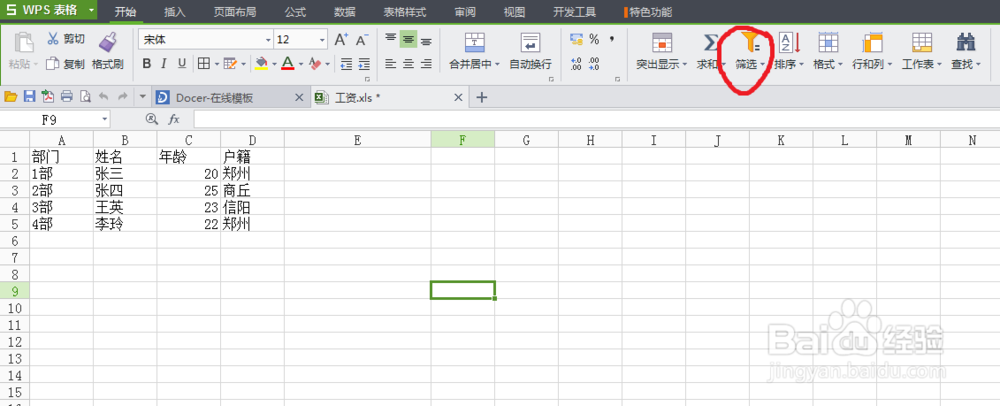
2、选中要筛选的项目栏行列;
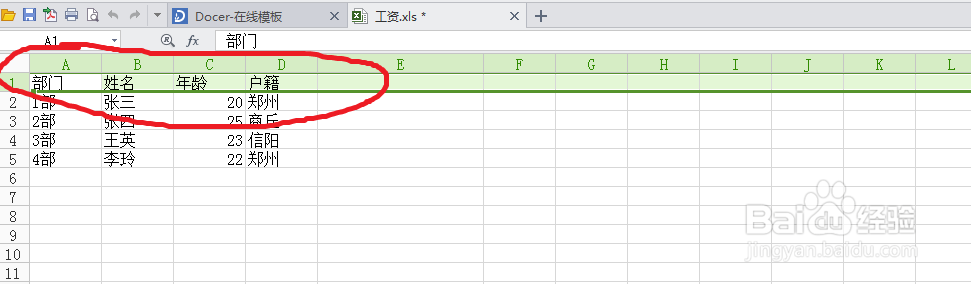
3、点击“筛选”功能下的“筛选(F)项;

4、选中的项目栏行列自动添加筛选按钮;

5、点击任何一个筛选按钮,例如“户籍”,自动出现可筛选框;

6、在要筛选的项目前打钩,点击确定;

7、筛选项目自动显示;
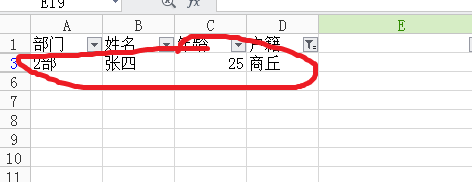
8、要取消筛选设置,选中有筛选按钮的行列,重新点击“筛选”功能下的“筛选(F)”项即可。

1、打开WPS的EXCEL表格,找见首行工具栏里的“筛选”功能项;
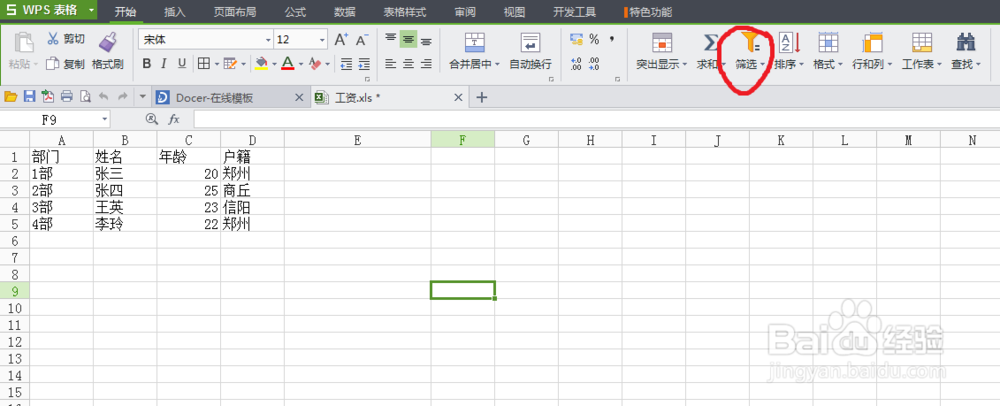
2、选中要筛选的项目栏行列;
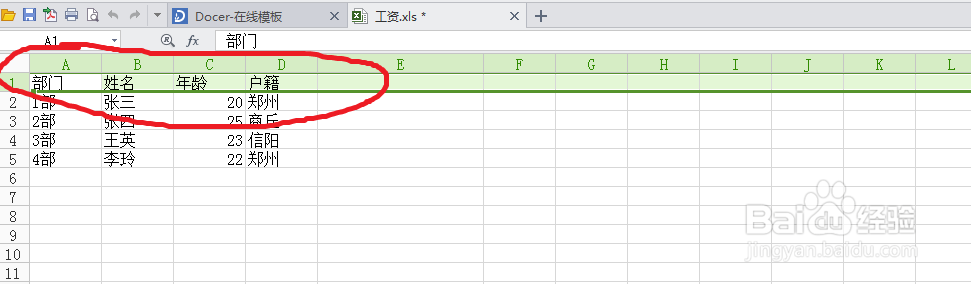
3、点击“筛选”功能下的“筛选(F)项;

4、选中的项目栏行列自动添加筛选按钮;

5、点击任何一个筛选按钮,例如“户籍”,自动出现可筛选框;

6、在要筛选的项目前打钩,点击确定;

7、筛选项目自动显示;
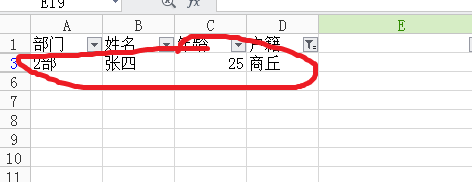
8、要取消筛选设置,选中有筛选按钮的行列,重新点击“筛选”功能下的“筛选(F)”项即可。
